วิธีย่อขนาดหน้าจอใน Windows 10

บทความนี้จะแสดงวิธีย่อขนาดหน้าจอใน Windows 10 เพื่อให้คุณใช้งานได้อย่างมีประสิทธิภาพ
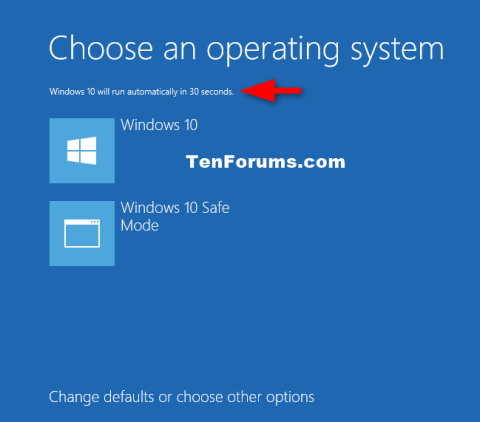
หากคุณมีระบบปฏิบัติการหลายระบบติดตั้งอยู่บนพีซีของคุณ คุณจะมีเวลา 30 วินาทีตามค่าเริ่มต้นในการเลือกระบบปฏิบัติการที่จะบูตก่อนที่ระบบปฏิบัติการเริ่มต้นจะทำงานโดยอัตโนมัติ
บทความนี้จะแสดงวิธีเลือกระบบปฏิบัติการเริ่มต้นเพื่อให้ทำงานโดยอัตโนมัติหลังจากหมดเวลาการเลือกใน Windows 10
คำแนะนำในการตั้งค่าระบบปฏิบัติการบูตเริ่มต้นใน Windows 10
คุณต้องเข้าสู่ระบบในฐานะผู้ดูแลระบบจึงจะสามารถเลือกระบบปฏิบัติการเริ่มต้นได้
ตัวอย่างเช่น : หน้าจอ “เลือกระบบปฏิบัติการ” ใน Startup
หมายเหตุ: ระบบปฏิบัติการเริ่มต้นจะแสดงรายการก่อน
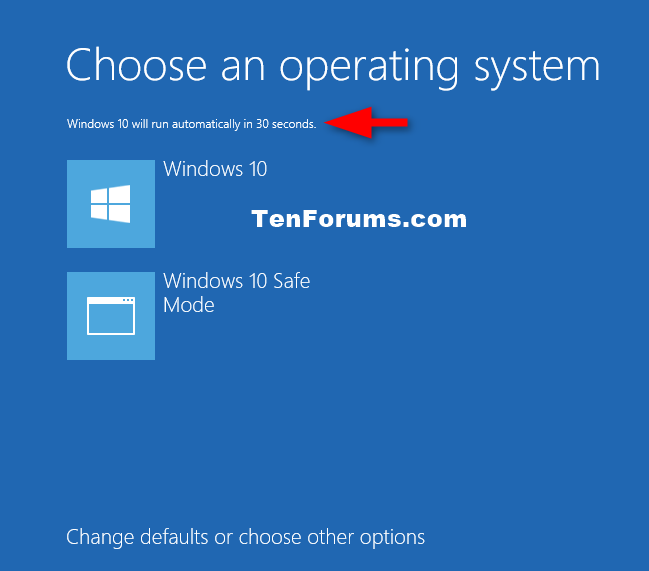
ขั้นตอนที่ 1 . ในระหว่างการบู๊ตหรือหลังการบู๊ตในตัวเลือกการบู๊ตขั้นสูง ให้คลิกที่ ลิงค์ Change defaults or choose other optionsในตอนท้าย
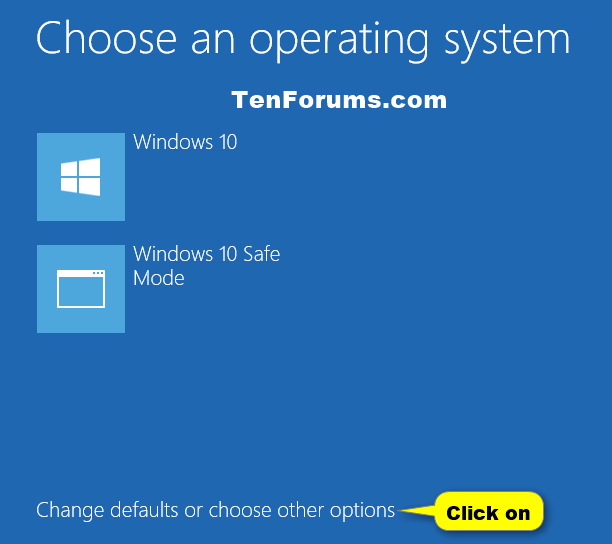
ขั้นตอนที่ 2 . คลิกเลือกระบบปฏิบัติการเริ่มต้น
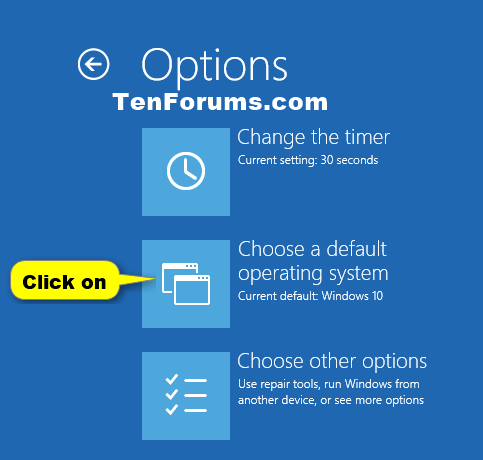
ขั้นตอน ที่3คลิกระบบปฏิบัติการที่คุณต้องการตั้งเป็นระบบปฏิบัติการเริ่มต้น
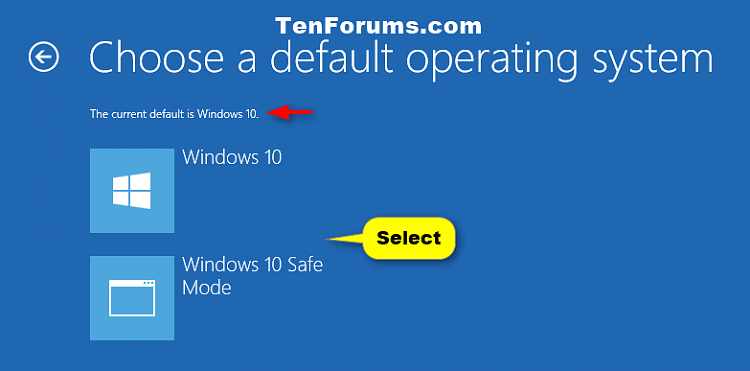
ขั้นตอน ที่4คลิกที่ปุ่มย้อนกลับ
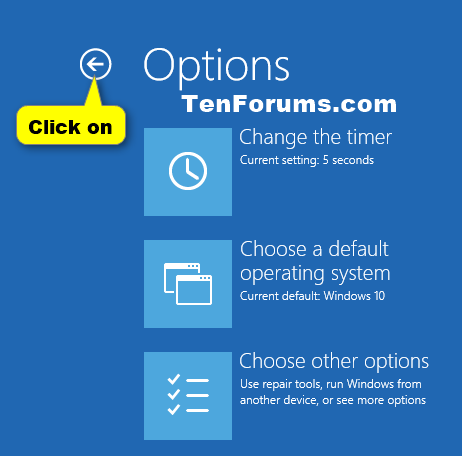
ขั้นตอน ที่5คลิกที่ระบบปฏิบัติการที่คุณต้องการเรียกใช้
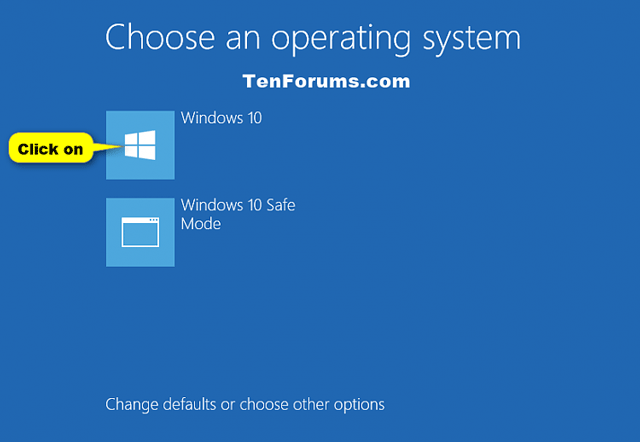
ขั้นตอนที่ 1 . คลิกWin+ Xเพื่อเปิดเมนูงานของผู้ใช้คลิกSystem
ขั้นตอนที่ 2 . คลิก ลิงก์ การตั้งค่าระบบขั้นสูงทางด้านซ้ายและปิดหน้าต่างระบบ
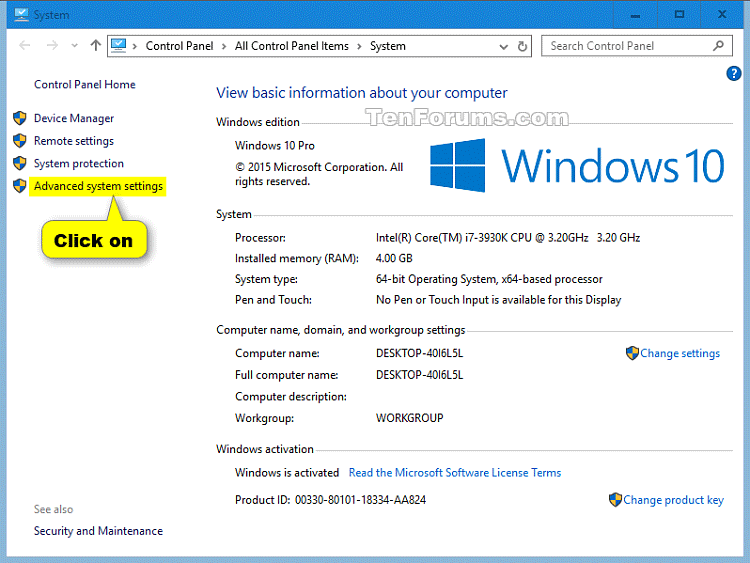
ขั้นตอน ที่3คลิก ปุ่ม การตั้งค่าในการเริ่มต้นและการกู้คืน
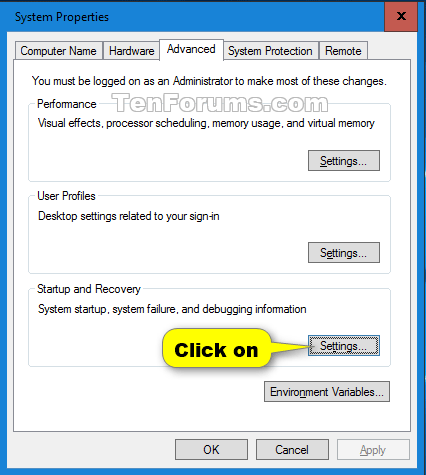
ขั้นตอน ที่4 เลือกระบบปฏิบัติการ ที่คุณต้องการตั้งเป็นระบบปฏิบัติการเริ่มต้นใน เมนูแบบเลื่อนลง ระบบปฏิบัติการเริ่มต้นและคลิกตกลง
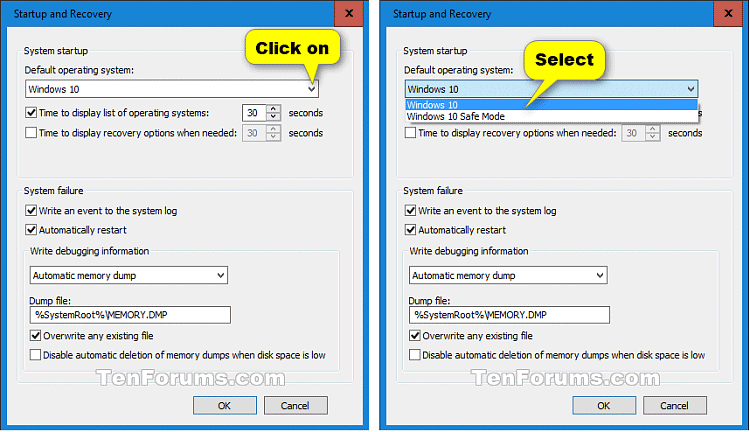
ขั้นตอน ที่5คลิกตกลง _
ขั้นตอนที่ 1 . กดWin+ เพื่อเปิด กล่องRโต้ตอบRunพิมพ์msconfigแล้วคลิกOKเพื่อเปิดSystem Configuration
ขั้นตอนที่ 2 . คลิก แท็บ Bootเลือกระบบปฏิบัติการที่คุณต้องการให้เป็นระบบปฏิบัติการเริ่มต้น คลิกSet as defaultและคลิกOK
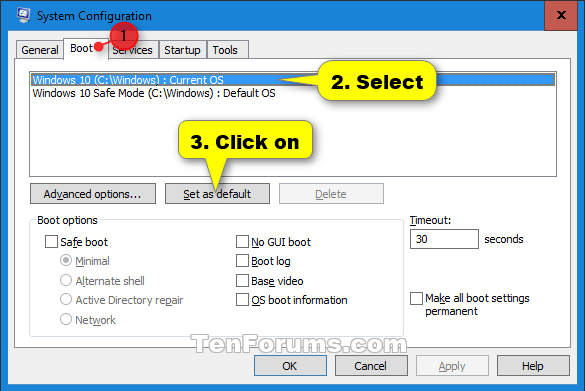
ขั้นตอน ที่3คลิก ปุ่ม รีสตาร์ทเพื่อใช้การเปลี่ยนแปลง
คำเตือน : การดำเนินการนี้จะรีสตาร์ทคอมพิวเตอร์ของคุณทันที ดังนั้นคุณควรบันทึกและปิดสิ่งที่เปิดอยู่ ไม่เช่นนั้นข้อมูลจะสูญหาย
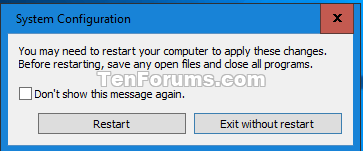
ขั้นตอนที่ 1 . เปิด Command Prompt ในฐานะผู้ดูแลระบบ
ขั้นตอนที่ 2 . พิมพ์bcdedit ใน Command Prompt แล้วกดEnter
ขั้นตอน ที่3ในส่วน Windows Boot Loader ให้ค้นหาระบบปฏิบัติการที่คุณต้องการตั้งเป็นระบบปฏิบัติการเริ่มต้นและจดบันทึกตัวระบุ (เช่น ปัจจุบัน)
หมายเหตุ : ในส่วน Windows Boot Manager ตัวระบุสำหรับระบบ ปฏิบัติการเริ่มต้นจะแสดงทางด้านขวาของdefault
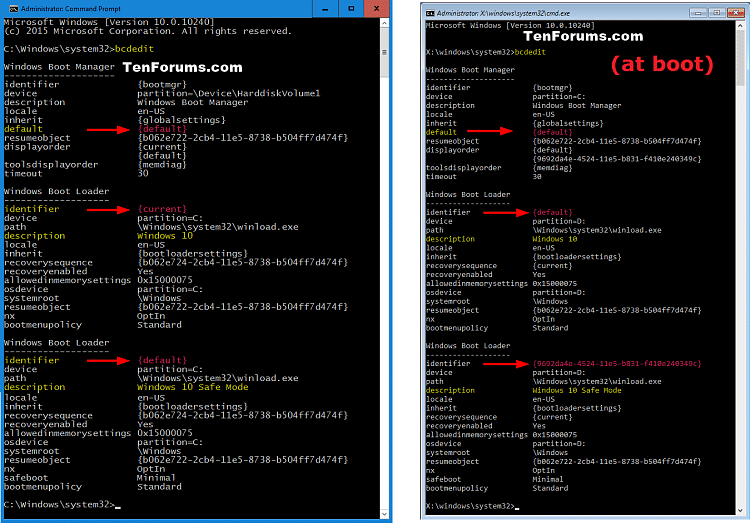
ขั้นตอน ที่4พิมพ์คำสั่งต่อไปนี้ลงใน Command Prompt แล้วกดEnter
bcdedit / ค่าเริ่มต้น {ตัวระบุ}
หมายเหตุ : แทนที่ตัวระบุในคำสั่ง up ด้วยตัวระบุจริงจากขั้นตอนที่ 3 ของระบบปฏิบัติการที่คุณต้องการตั้งค่าเป็นระบบปฏิบัติการเริ่มต้น
ตัวอย่างเช่น: bcdedit /default {ปัจจุบัน}
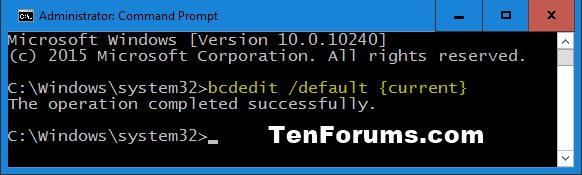
ขอให้คุณประสบความสำเร็จ!
บทความนี้จะแสดงวิธีย่อขนาดหน้าจอใน Windows 10 เพื่อให้คุณใช้งานได้อย่างมีประสิทธิภาพ
Xbox Game Bar เป็นเครื่องมือสนับสนุนที่ยอดเยี่ยมที่ Microsoft ติดตั้งบน Windows 10 ซึ่งผู้ใช้สามารถเรียนรู้วิธีเปิดหรือปิดได้อย่างง่ายดาย
หากความจำของคุณไม่ค่อยดี คุณสามารถใช้เครื่องมือเหล่านี้เพื่อเตือนตัวเองถึงสิ่งสำคัญขณะทำงานได้
หากคุณคุ้นเคยกับ Windows 10 หรือเวอร์ชันก่อนหน้า คุณอาจประสบปัญหาในการนำแอปพลิเคชันไปยังหน้าจอคอมพิวเตอร์ของคุณในอินเทอร์เฟซ Windows 11 ใหม่ มาทำความรู้จักกับวิธีการง่ายๆ เพื่อเพิ่มแอพพลิเคชั่นลงในเดสก์ท็อปของคุณ
เพื่อหลีกเลี่ยงปัญหาและข้อผิดพลาดหน้าจอสีน้ำเงิน คุณต้องลบไดรเวอร์ที่ผิดพลาดซึ่งเป็นสาเหตุของปัญหาออก บทความนี้จะแนะนำวิธีถอนการติดตั้งไดรเวอร์บน Windows โดยสมบูรณ์
เรียนรู้วิธีเปิดใช้งานแป้นพิมพ์เสมือนบน Windows 11 เพื่อเพิ่มความสะดวกในการใช้งาน ผสานเทคโนโลยีใหม่เพื่อประสบการณ์ที่ดียิ่งขึ้น
เรียนรู้การติดตั้งและใช้ AdLock เพื่อบล็อกโฆษณาบนคอมพิวเตอร์ของคุณอย่างมีประสิทธิภาพและง่ายดาย
เวิร์มคอมพิวเตอร์คือโปรแกรมมัลแวร์ประเภทหนึ่งที่มีหน้าที่หลักคือการแพร่ไวรัสไปยังคอมพิวเตอร์เครื่องอื่นในขณะที่ยังคงทำงานอยู่บนระบบที่ติดไวรัส
เรียนรู้วิธีดาวน์โหลดและอัปเดตไดรเวอร์ USB บนอุปกรณ์ Windows 10 เพื่อให้ทำงานได้อย่างราบรื่นและมีประสิทธิภาพ
หากคุณต้องการเรียนรู้เพิ่มเติมเกี่ยวกับ Xbox Game Bar และวิธีปรับแต่งให้เหมาะกับประสบการณ์การเล่นเกมที่สมบูรณ์แบบของคุณ บทความนี้มีข้อมูลทั้งหมด








